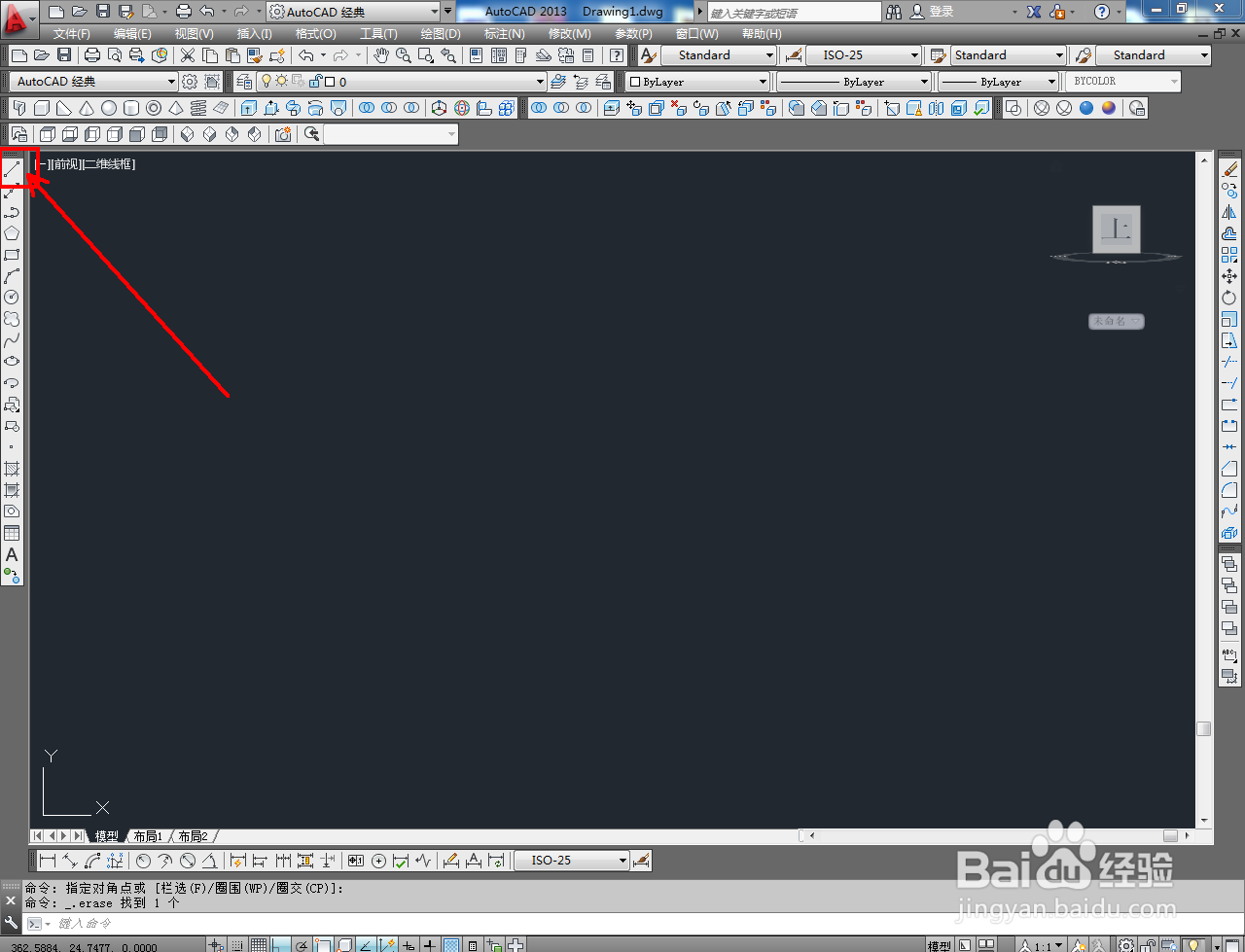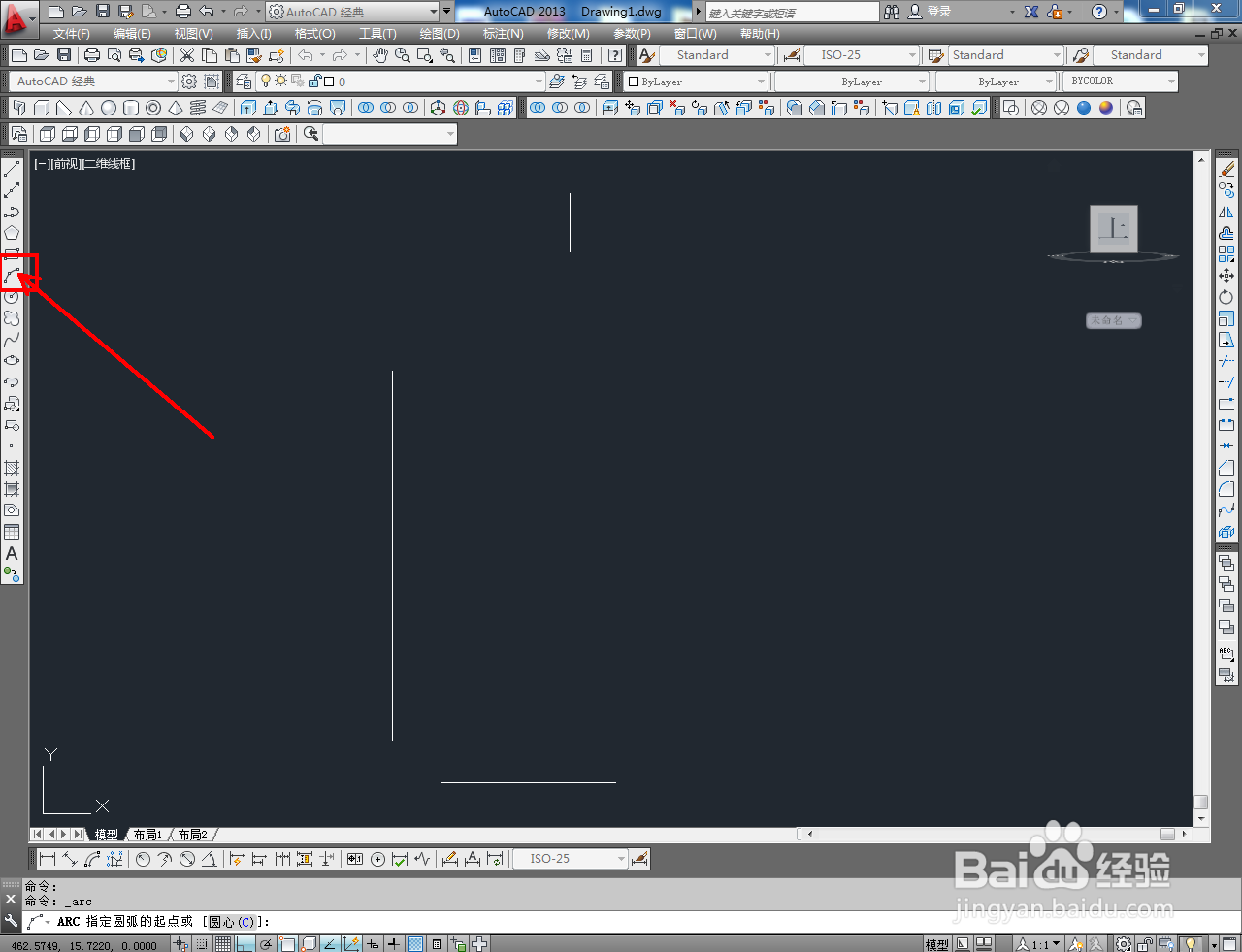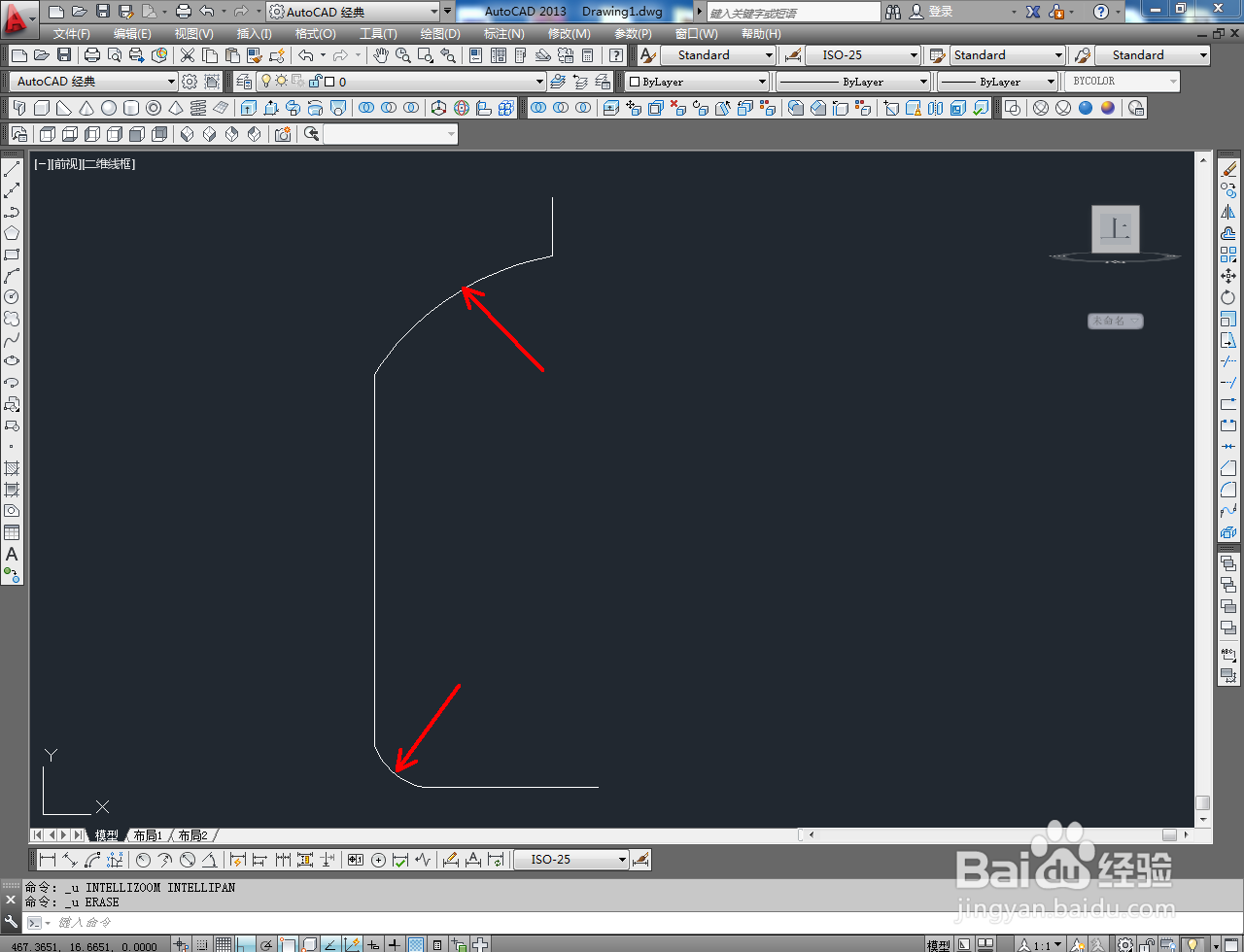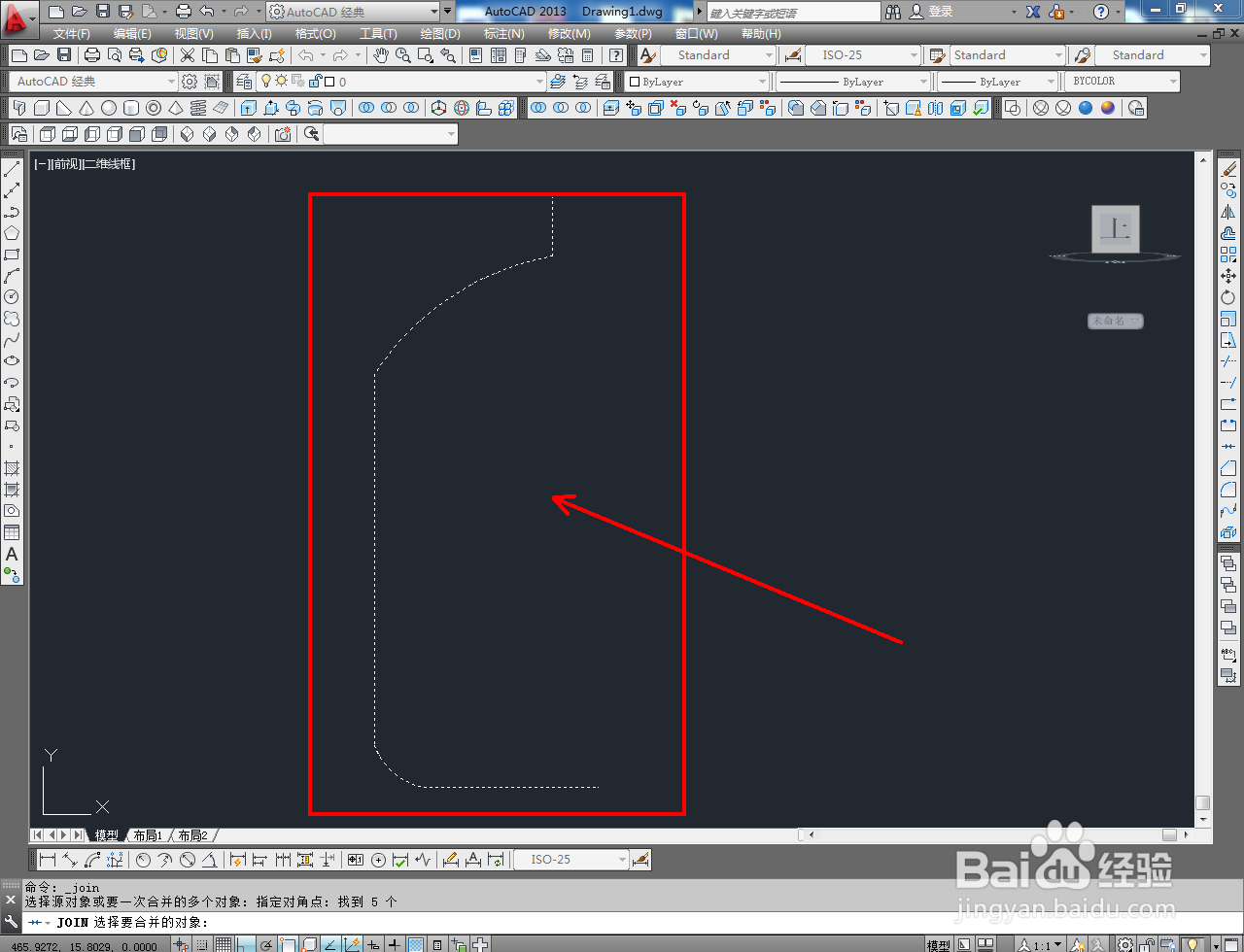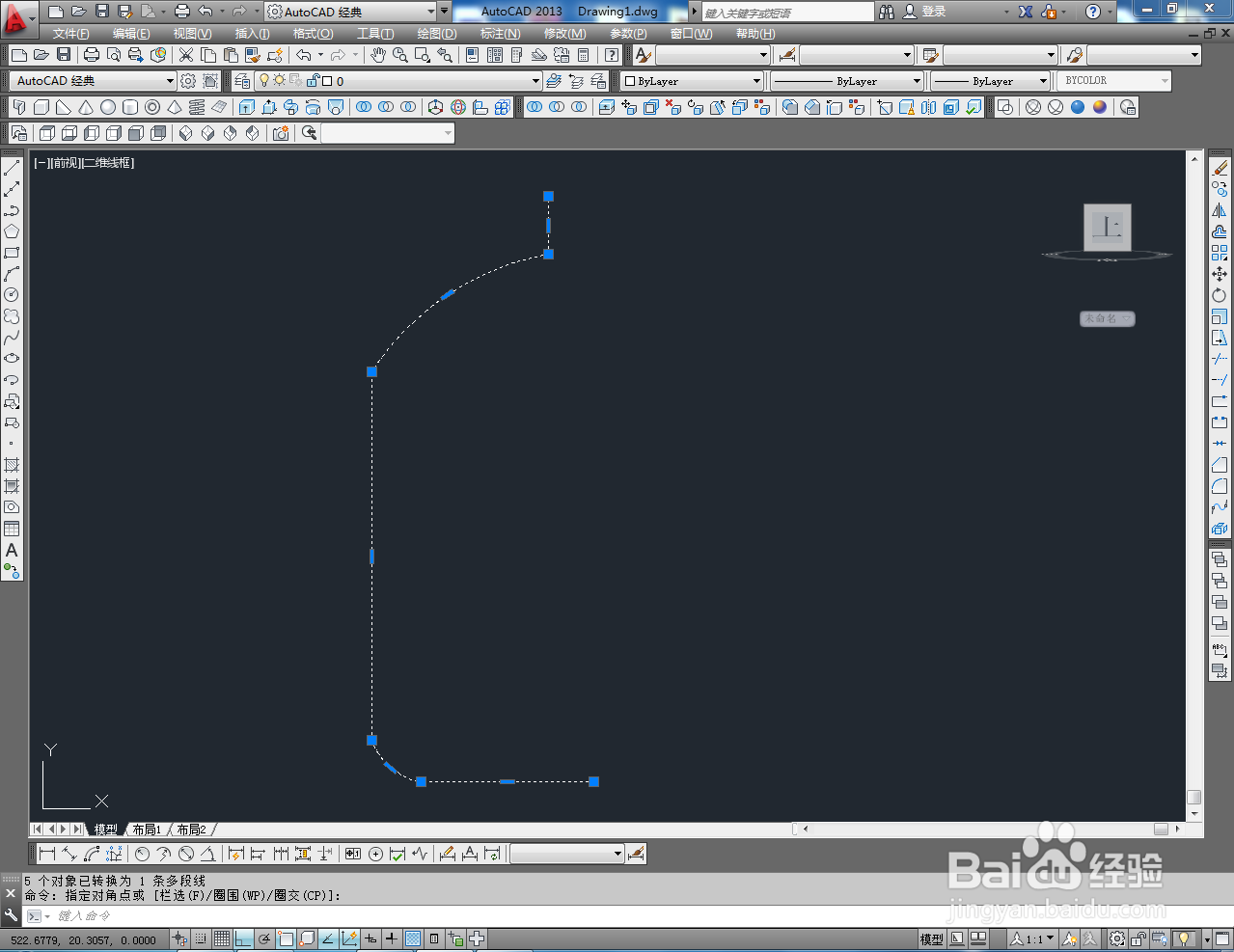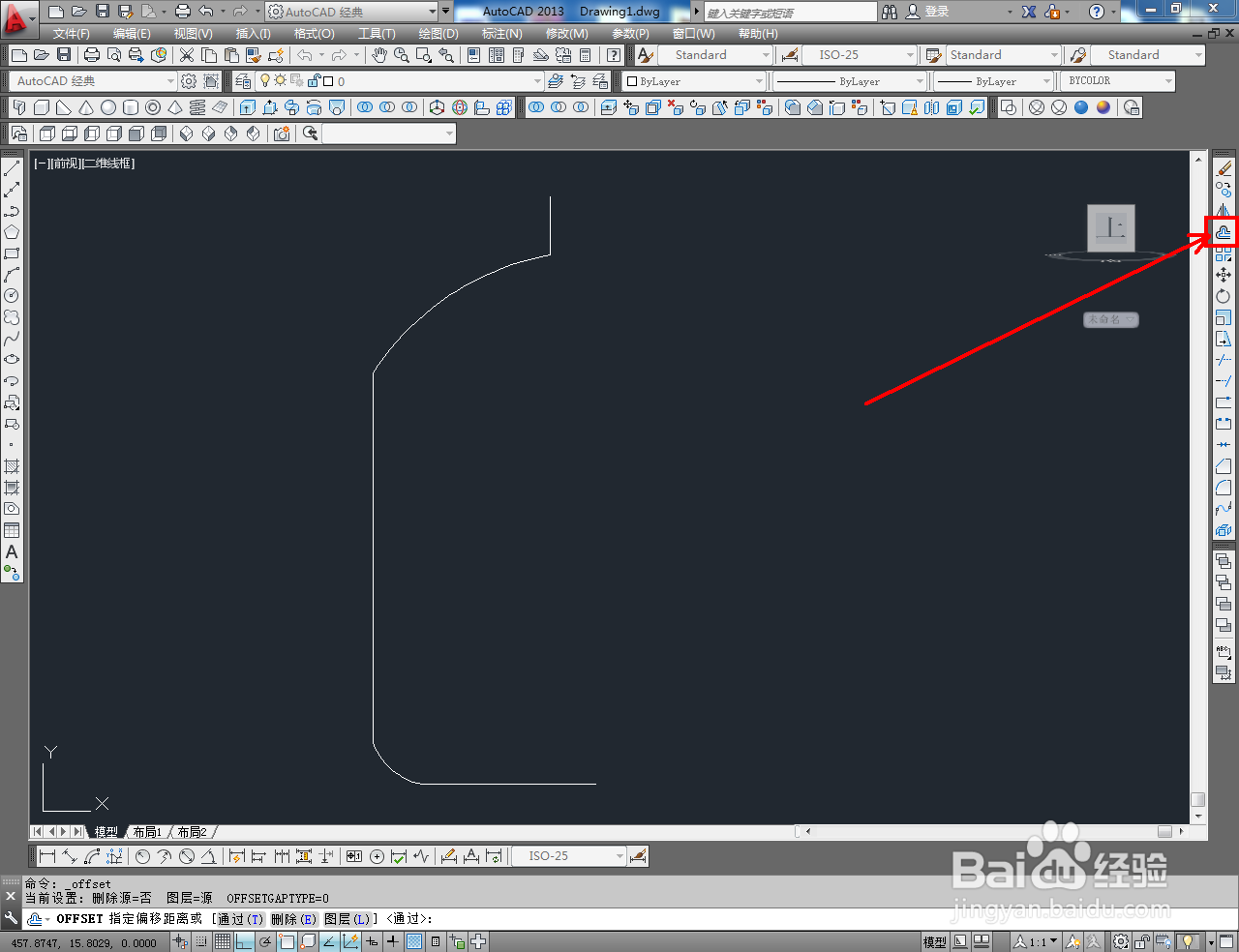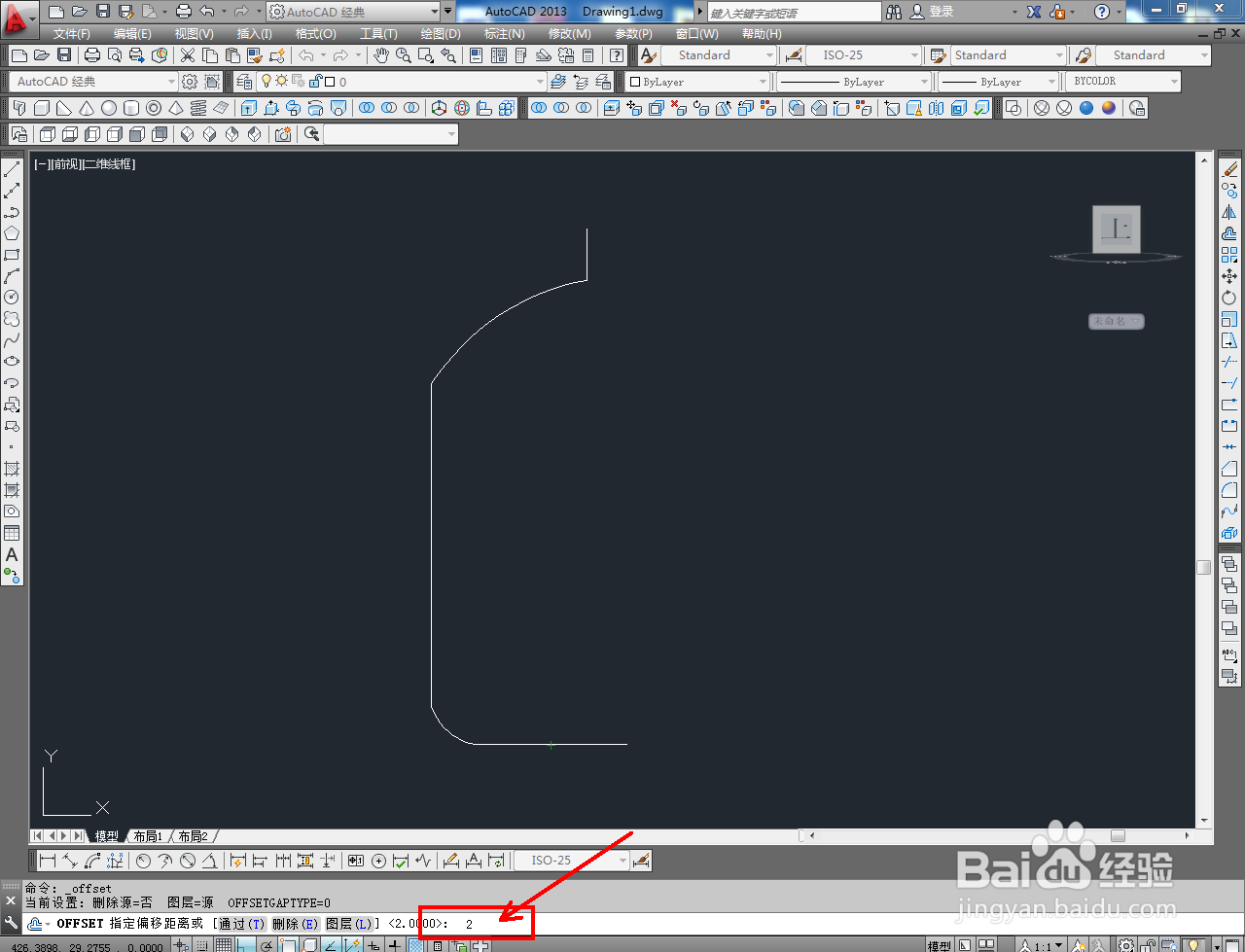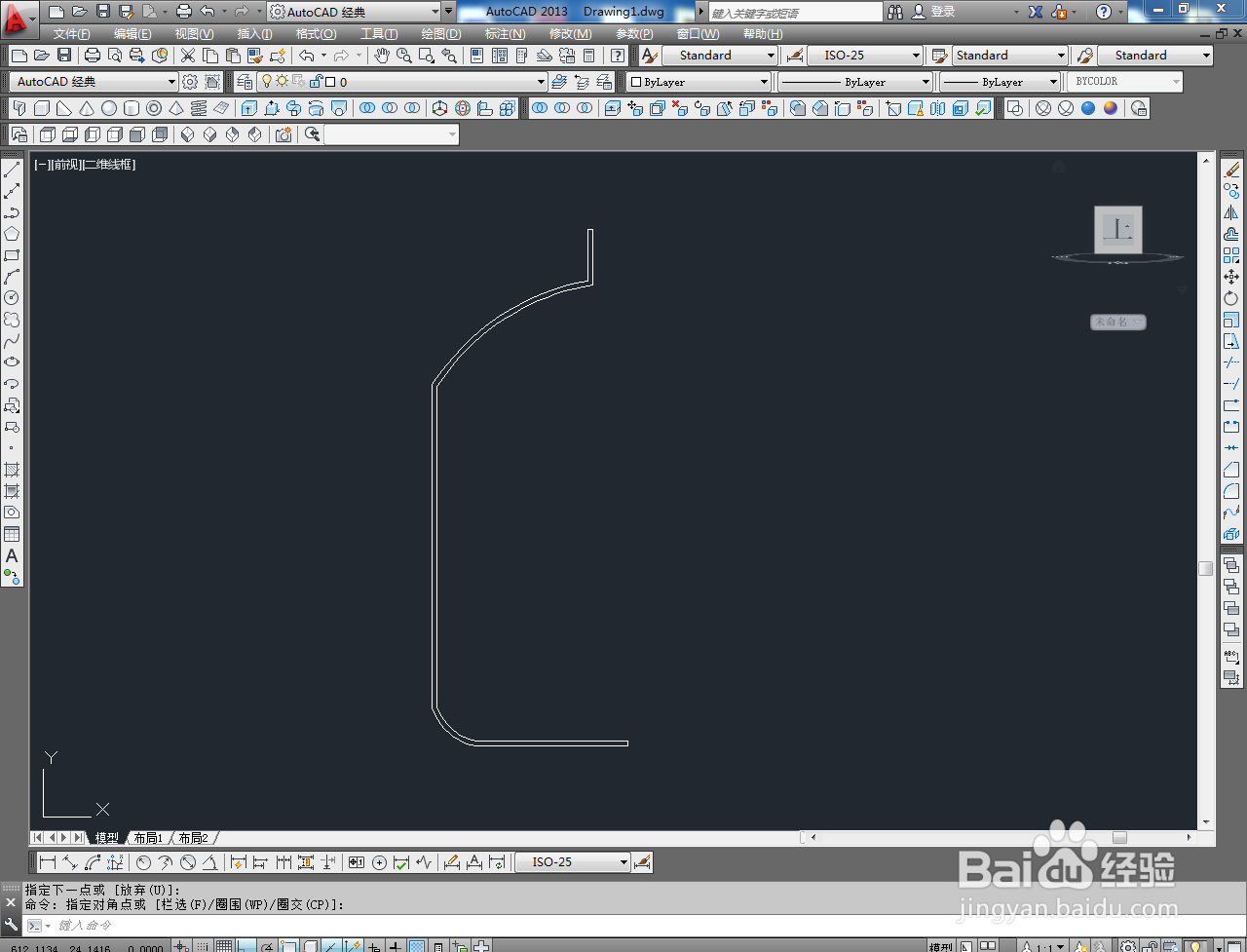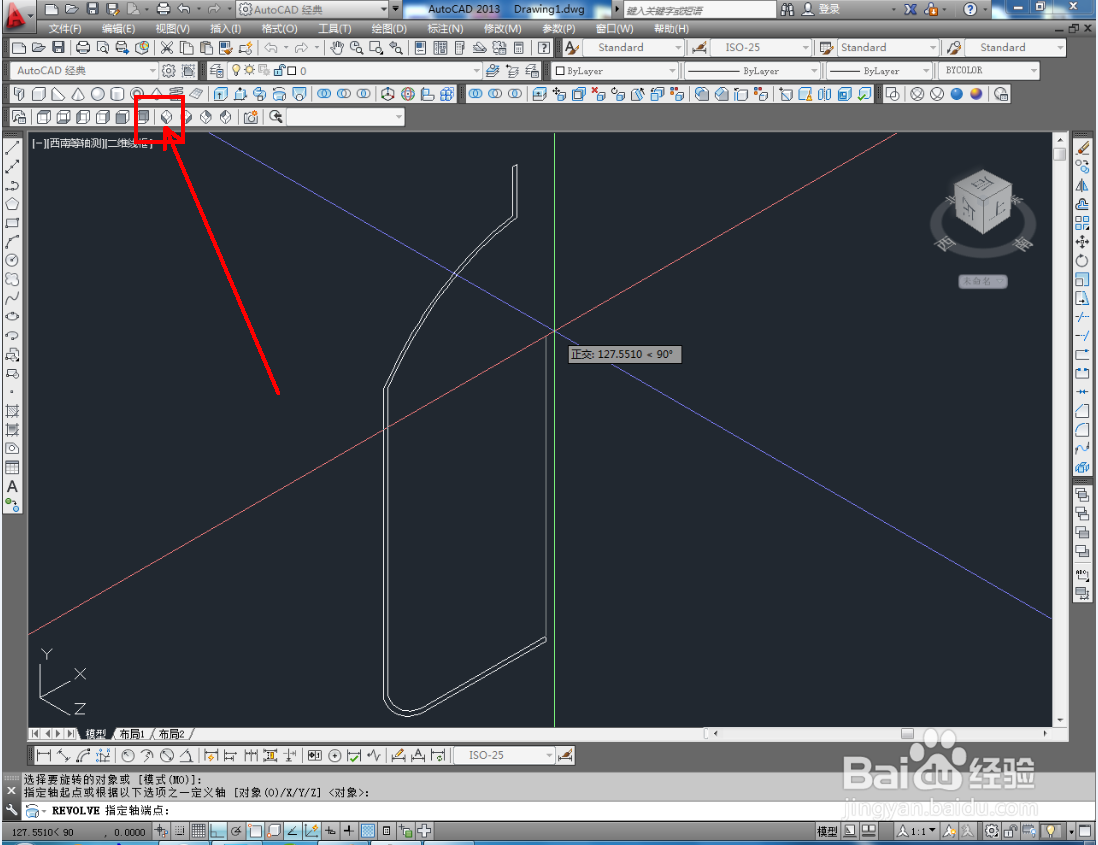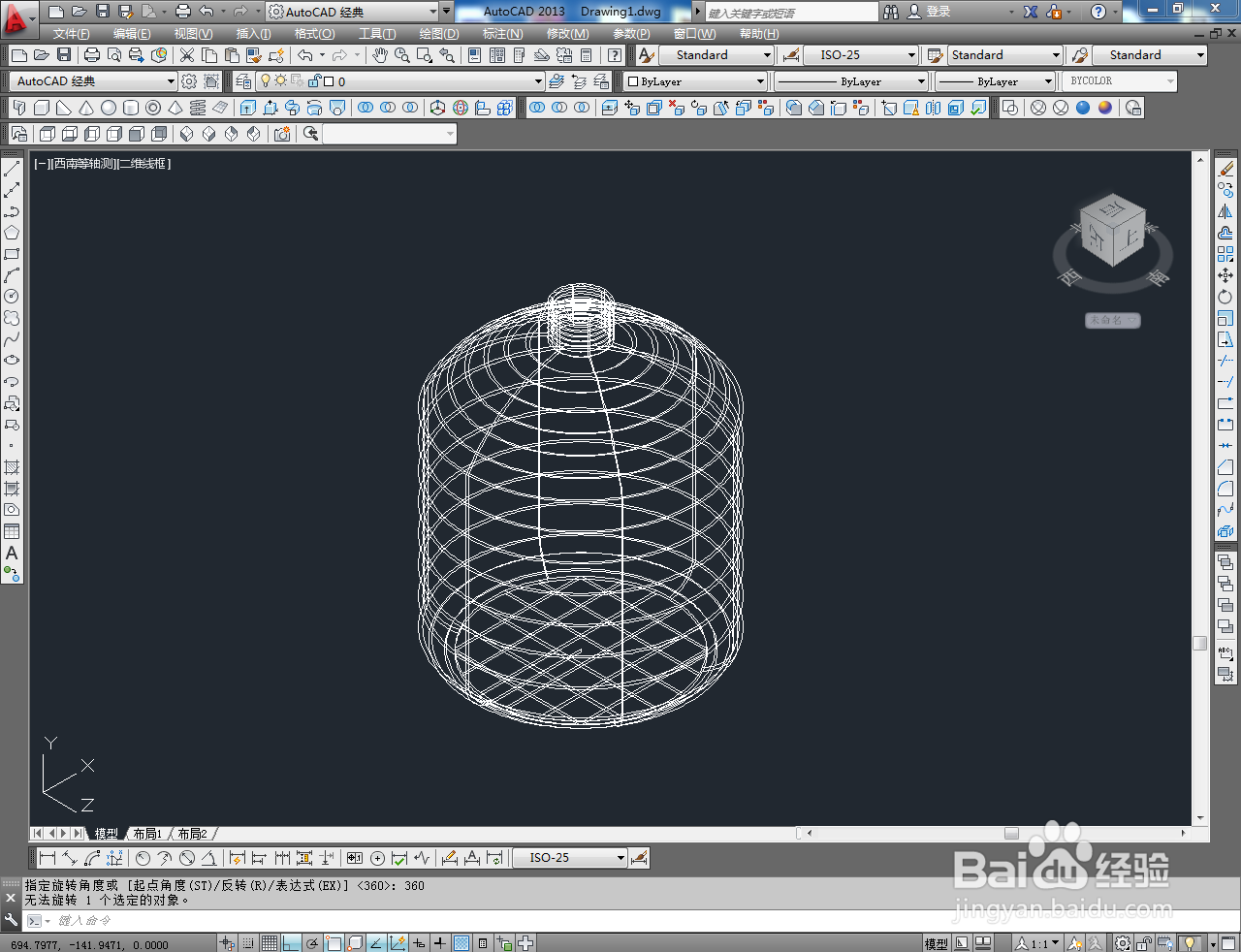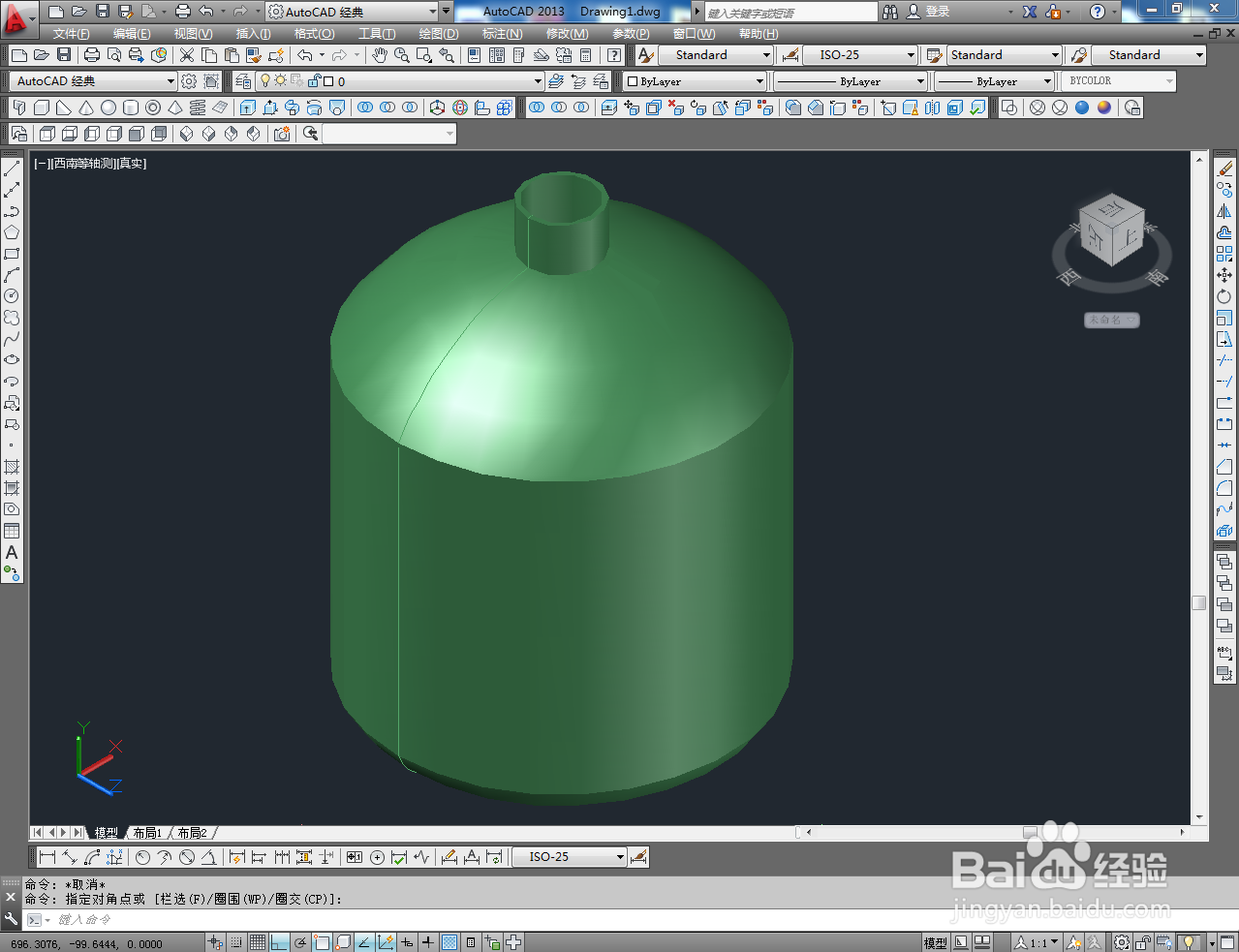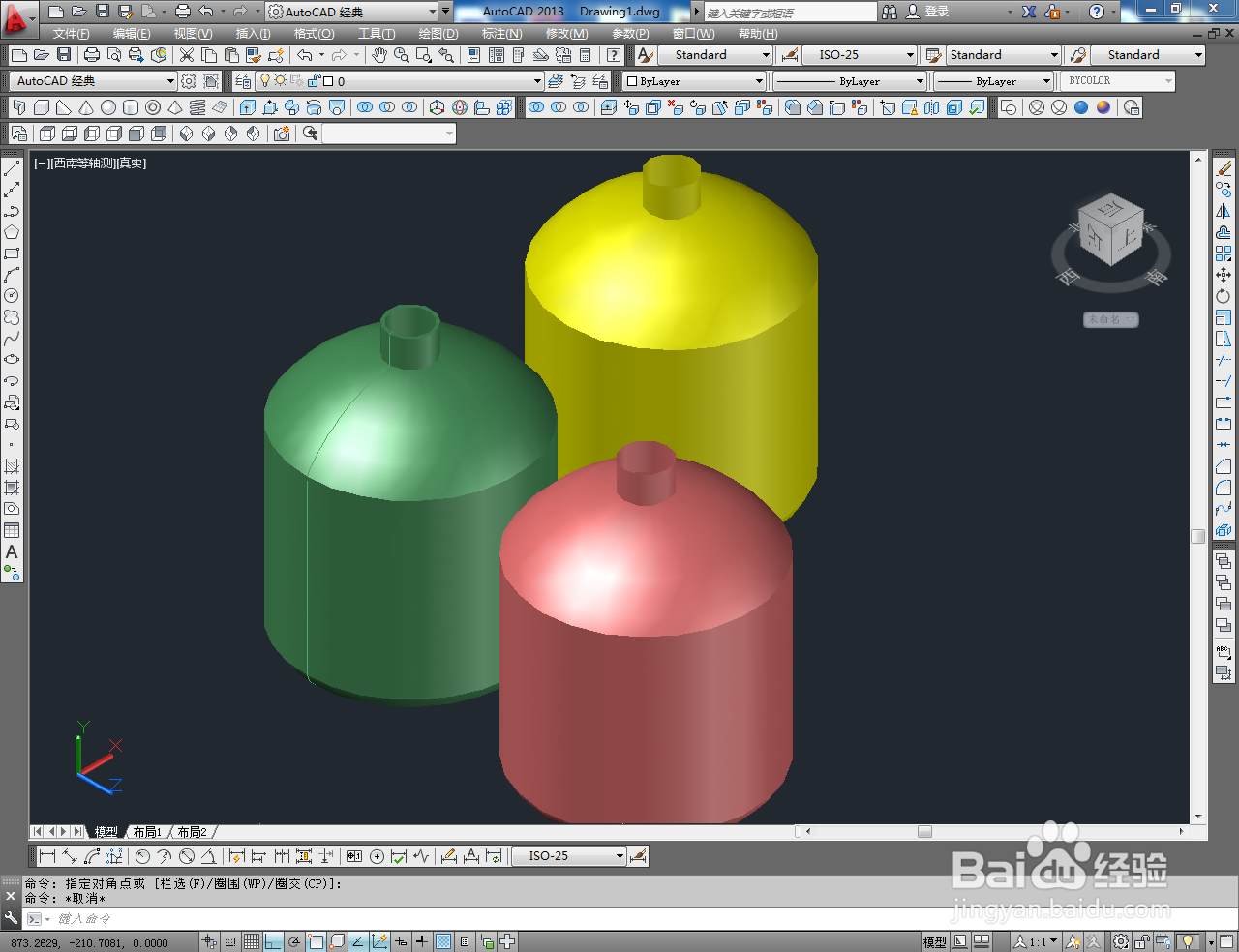CAD三维建模——洗手液瓶身制作教程
1、打开AutoCAD 2013软件,进入软件作图界面;
2、切换到前视图,点击【直线工具】绘制出图示三条直线后,点击【圆弧工具】使用圆弧线将直线连接起来(如图所示);
3、点击【合并工具】将图莲镘拎扇示边线合并为一体后,点击【偏移工具】,按图示对合并后的图案进行偏移操作。完成后,点击【直线工具】按图示绘制出两条连接线;
4、切换到西南视角后,点击【旋转工具】,选中合并好的兔脒巛钒图案并确定好旋转轴后,在命令栏中输入旋转角度:360并按下空格键确认,生成洗手液瓶身模型;
5、切换到实体显示样式后,点击【颜色控制】按图示为洗手液瓶身模型设置好颜色即可。以上就是关于CAD三维建模——洗手液瓶身制作方法的所有介绍。
声明:本网站引用、摘录或转载内容仅供网站访问者交流或参考,不代表本站立场,如存在版权或非法内容,请联系站长删除,联系邮箱:site.kefu@qq.com。
阅读量:34
阅读量:66
阅读量:78
阅读量:96
阅读量:35